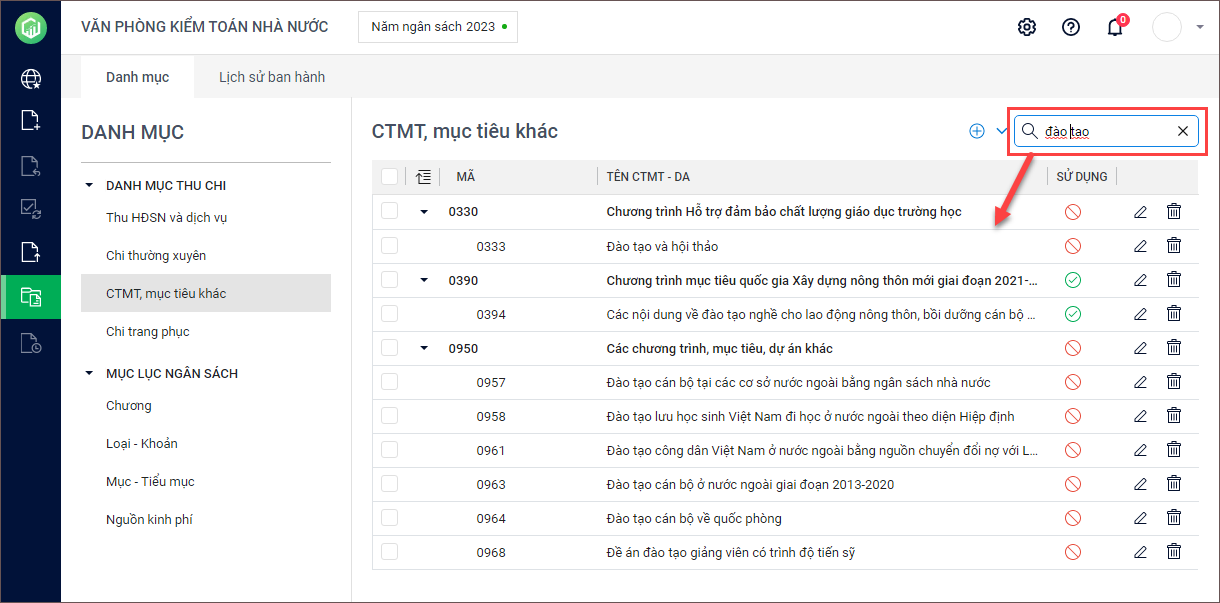Giúp đơn vị thêm mới, tích chọn sử dụng/không sử dụng danh mục Chi CTMT, mục tiêu khác để làm căn cứ lập dự toán.
1. Vào menu Danh mục.
2. Chọn danh mục CTMT, mục tiêu khác.
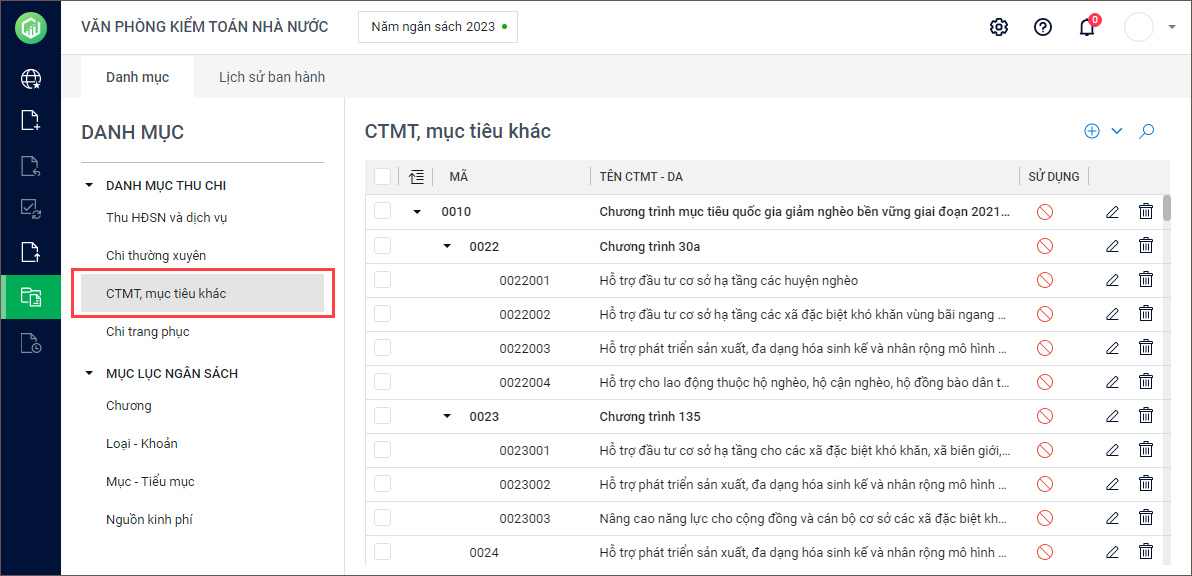
I. Thêm mới CTMT
1. Nhấn vào biểu tượng Thêm\Thêm mới CTMT.
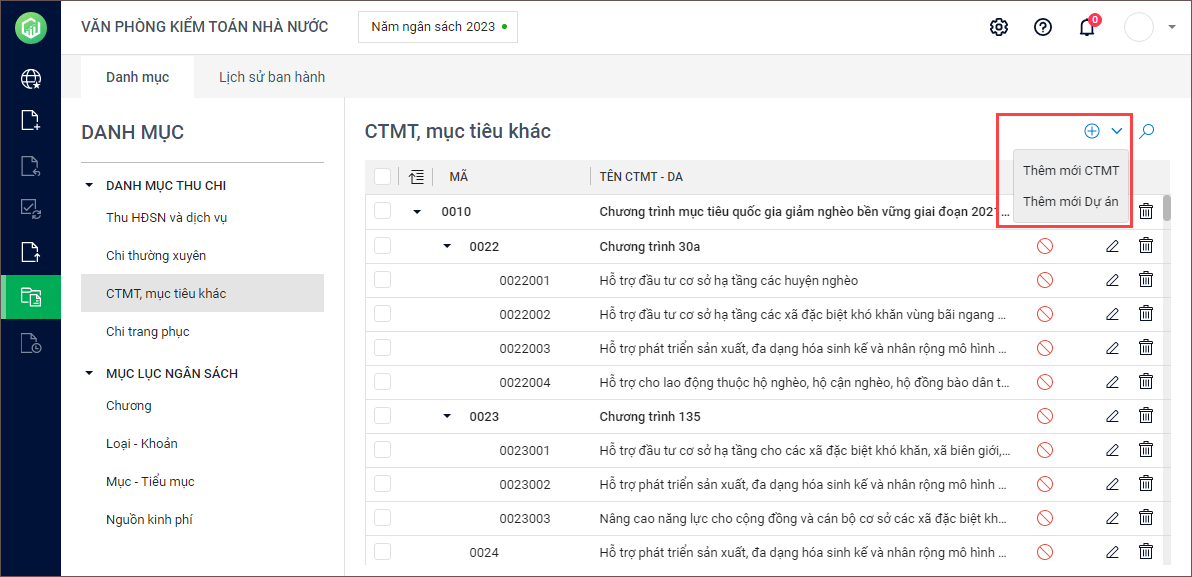
2. Khai báo các thông tin Thêm mới chương trình mục tiêu.
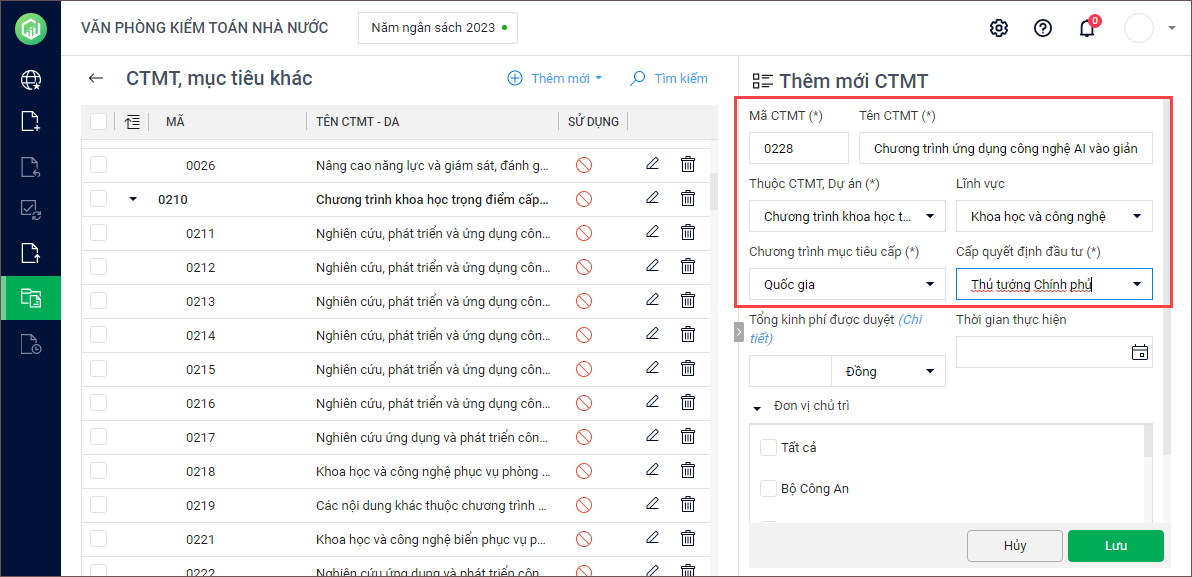
- Nhập Mã CTMT, Tên CTMT.
- Chọn Thuộc CTMT, Lĩnh vực, Chương trình mục tiêu cấp, Cấp quyết định đầu tư.
- Nhập Tổng kinh phí được duyệt bằng cách nhập số tiền, chọn đơn vị (đồng, nghìn đồng…).
Hoặc nhấn Chi tiết để nhập kinh phí được duyệt: chọn Nguồn, nhập Số tiền. Nhấn Lưu.
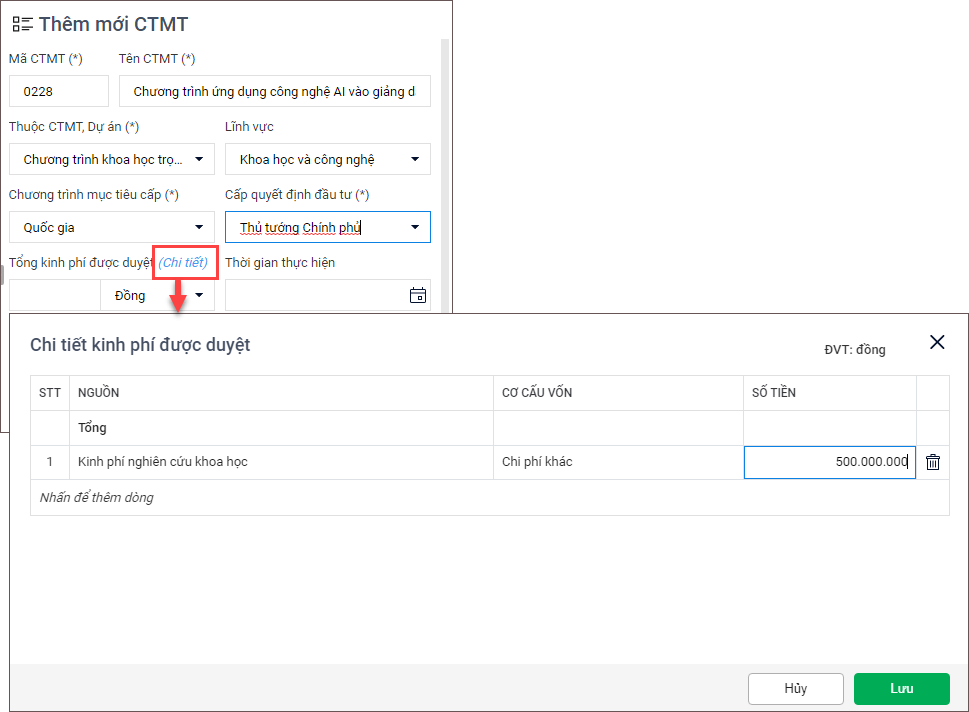
- Nhấn vào biểu tượng quyển lịch chọn Thời gian thực hiện.
-
- Chọn Từ năm, Đến năm.
- Nhấn Đồng ý.

- Tích chọn Đơn vị chủ trì.
3. Nhấn Lưu.
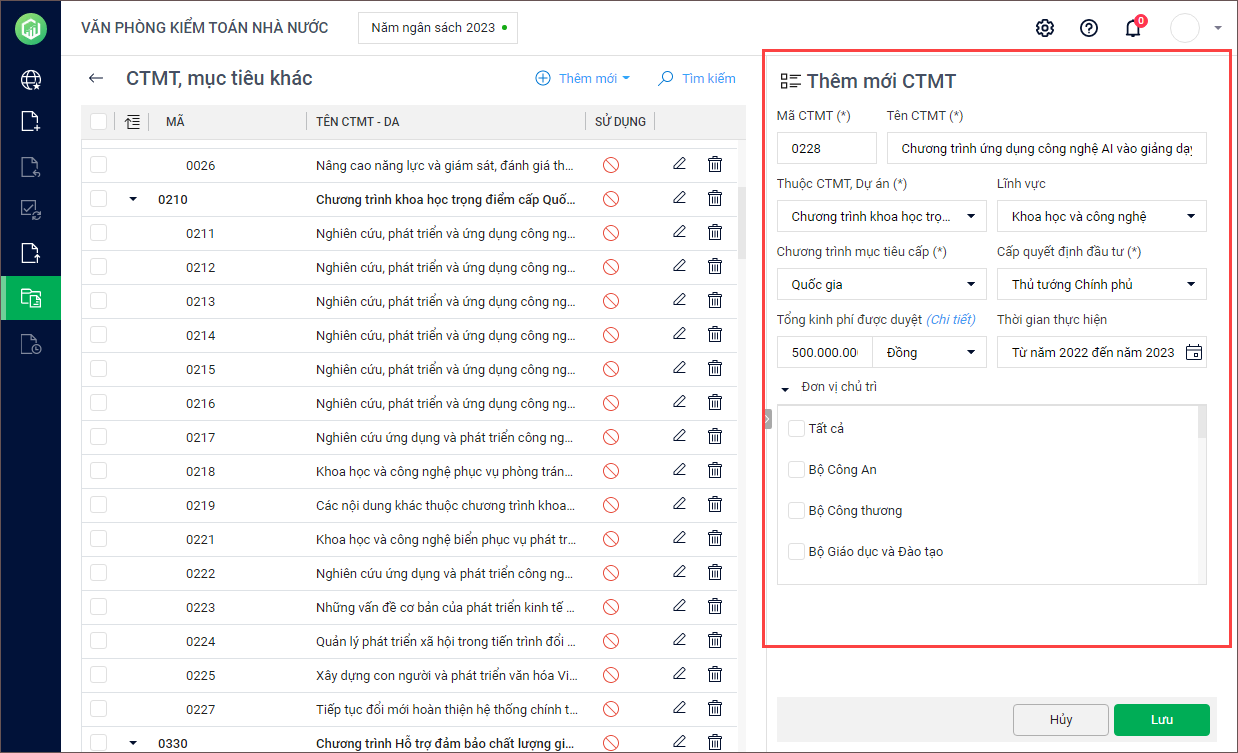
4. Nhấn vào Văn bản pháp lý để tải các tệp văn bản, điều luật… vào phần mềm.
- Nhấn vào ô Tải tải tệp lên hoặc kéo thả tệp từ trong máy tính vào.
- Lưu ý: Các file tải lên có định dạng word, excel, pdf.
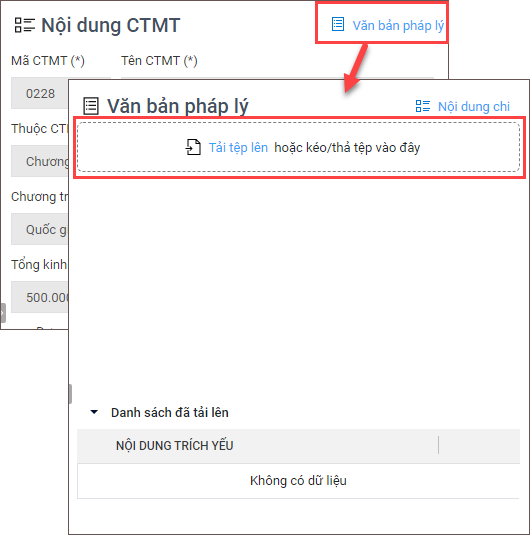
- Sau khi tải file lên có thể nhấn vào file đính kèm để xem chi tiết nội dung.
5. Để trở về màn hình chi tiết danh mục thì nhấn vào Nội dung chi.
II. Thêm mới danh mục Dự án
1. Nhấn vào biểu tượng Thêm mới\Thêm Dự án.
2. Khai báo các thông tin Thêm mới dự án (tương tự như Thêm mới CTMT).
3. Nhấn Lưu.
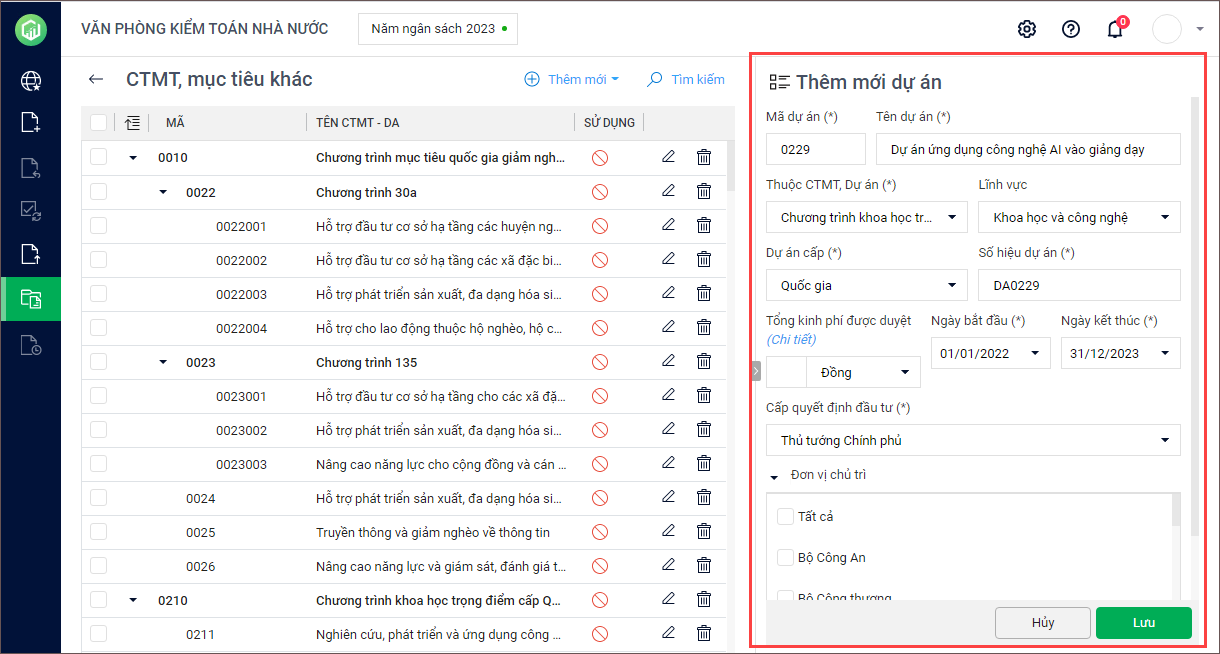
III. Xóa danh mục CTMT, mục tiêu khác
Đơn vị chỉ xóa được danh mục CTMT, mục tiêu khác tự thêm mới. Các danh mục được cấp trên ban hành thì không xóa được.
– Xóa từng nội dung chi
1. Chọn danh mục CTMT, mục tiêu khác cần xóa.
2. Nhấn vào biểu tượng Xóa.
3. Nhấn Đồng ý.
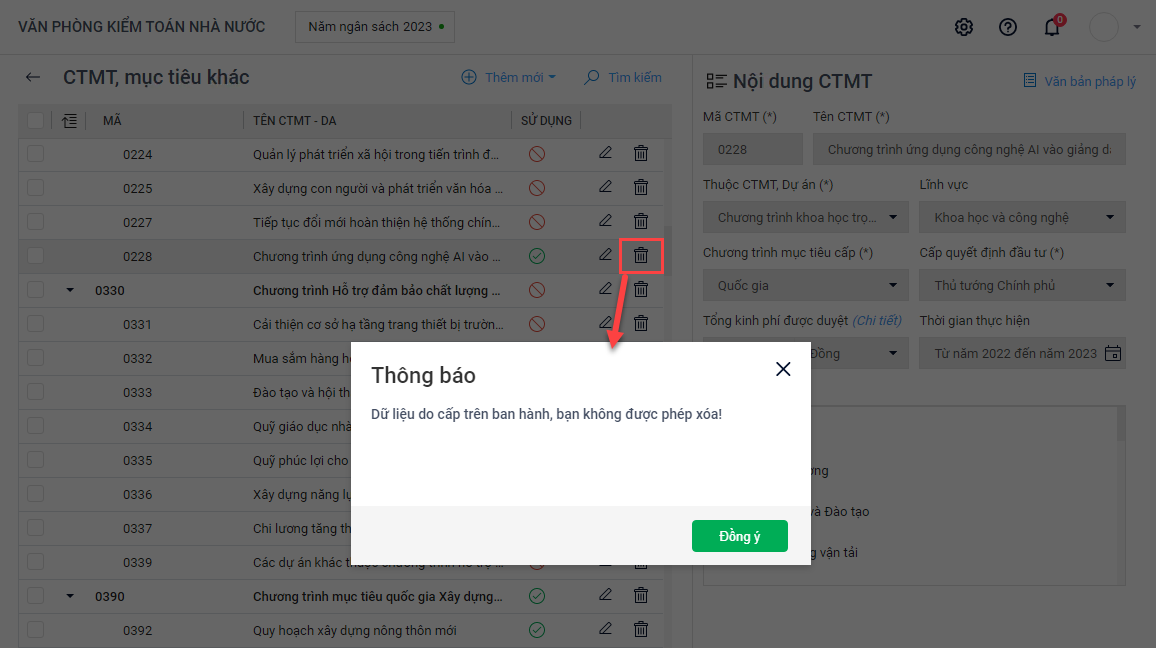
4. Nếu xóa danh mục được cấp trên ban hành, chương trình sẽ hiển thị cảnh báo như sau:
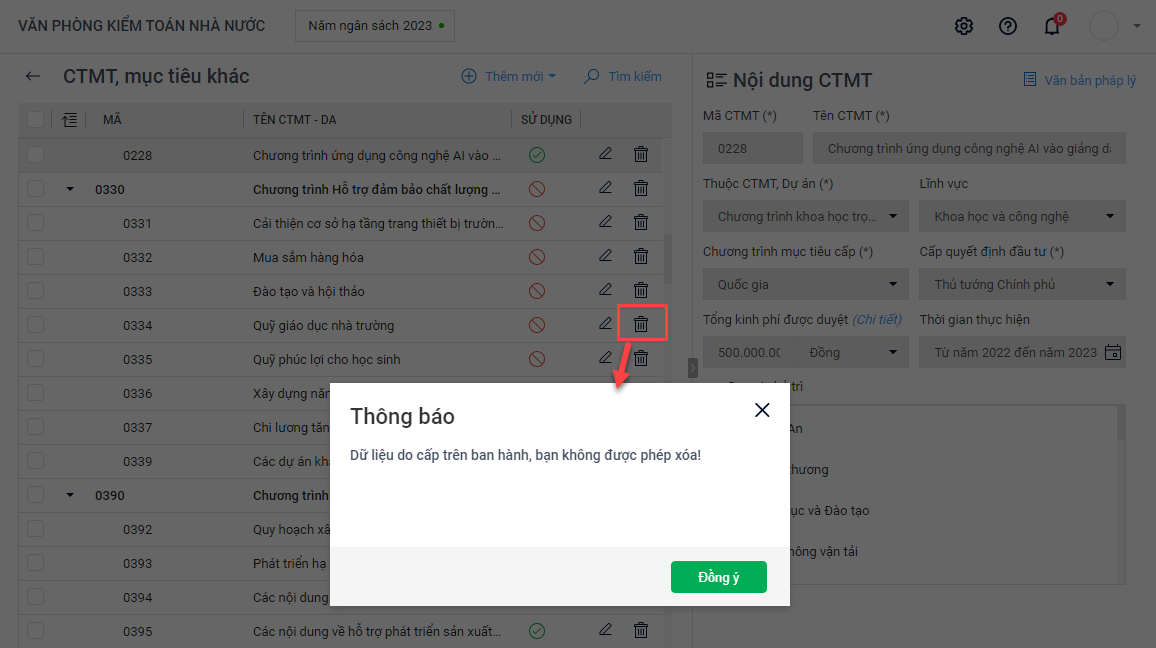
– Xóa nhiều nội dung chi cùng lúc
Giúp đơn vị xóa được nhiều danh mục CTMT, mục tiêu khác chưa được ban hành cho cấp dưới sử dụng để tiết kiệm thời gian, công sức.
1. Tại màn hình Danh mục\CTMT, mục tiêu khác, chọn 1 hoặc nhiều danh mục cần xóa.
2. Nhấn vào Xóa.
3. Nếu danh mục tự thêm mới thì nhấn Đồng ý trên thông báo để xóa danh mục đó.
Không xóa được danh mục được cấp trên ban hành.
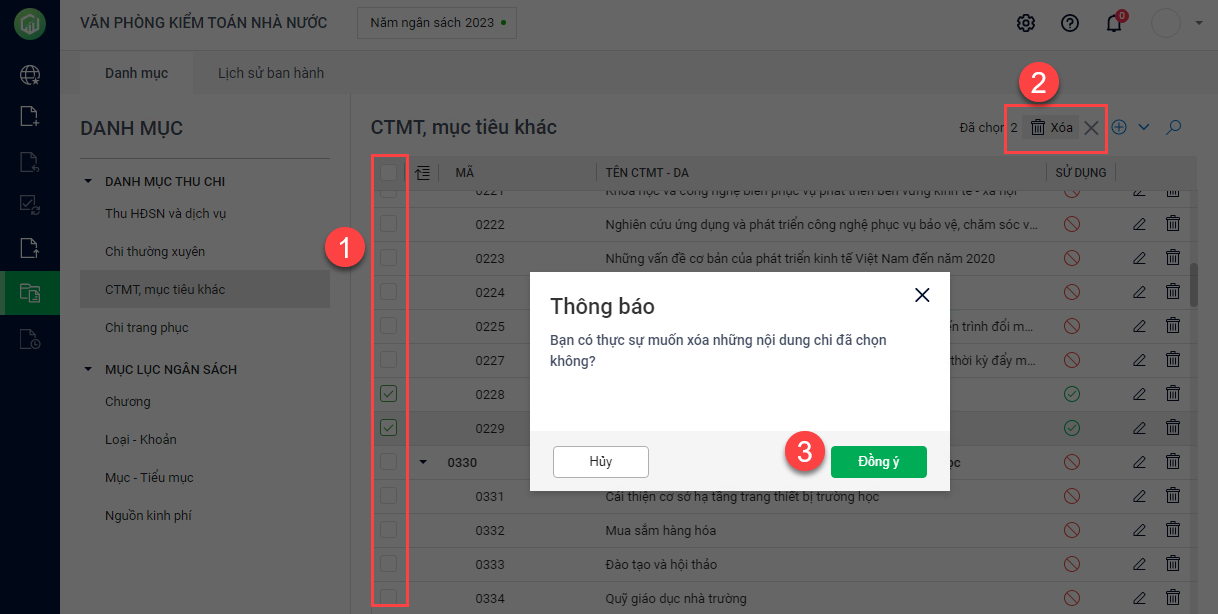
IV. Tích chọn Sử dụng/Ngừng sử dụng danh mục
– Tích chọn Sử dụng/Ngừng sử dụng cho từng nội dung
Với các danh mục được cấp trên ban hành:
1. Chọn nội dung Chi CTMT, mục tiêu khác.
2. Nhấn vào biểu tượng Sửa.
3. Tích chọn vào ô Sử dụng để sử dụng, không tích chọn tức là Ngừng sử dụng danh mục này.
4. Nhấn Lưu.

Với các danh mục đơn vị cấp dưới tự thêm mới:
1. Chọn nội dung Chi CTMT, mục tiêu khác.
2. Nhấn vào biểu tượng Sửa.
3. Sửa các thông tin khoản thu.
4. Tích chọn vào ô Sử dụng để sử dụng, không tích chọn tức là Ngừng sử dụng danh mục này.
5. Nhấn Lưu.
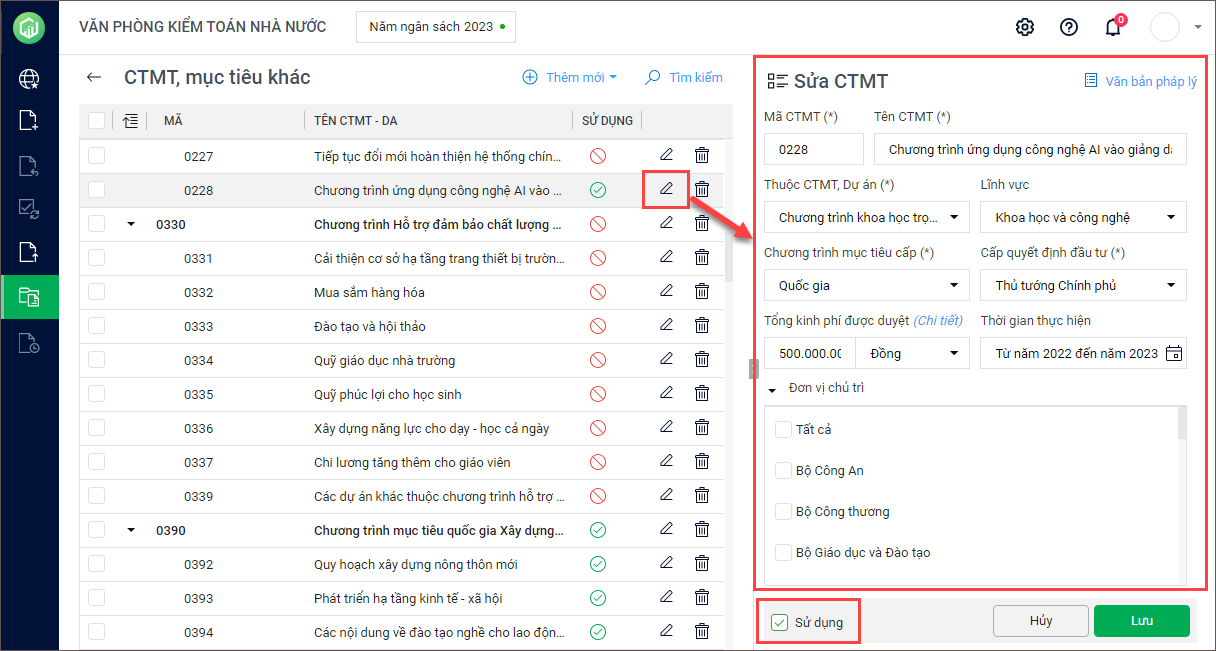
– Tích chọn sử dụng/ngừng sử dụng nhiều nội dung cùng lúc
Ngoài ra, đơn vị có thể tích chọn sử dụng/ngừng sử dụng nhiều nội dung chi cùng lúc để tiết kiệm thời gian bằng cách:
1. Ngoài màn hình Danh mục\Chi CTMT, dự án, tích chọn nhiều nội dung chi cần sử dụng hoặc ngừng sử dụng cùng lúc.
2. Nhấn Sử dụng để sử dụng các nội dung chi này.
Còn nếu nhấn Ngừng sử dụng để không sử dụng các nội dung này nữa.
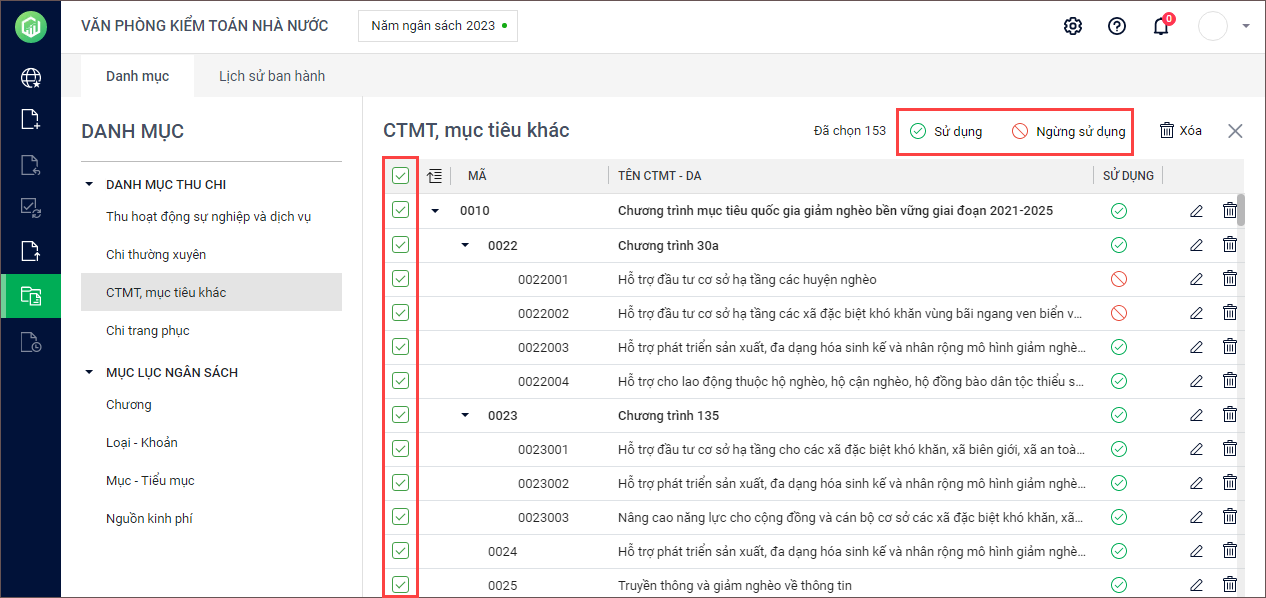
V. Tìm kiếm danh mục
1. Nhập nội dung tìm kiếm.
2. Chương trình sẽ hiển thị kết quả tìm kiếm.
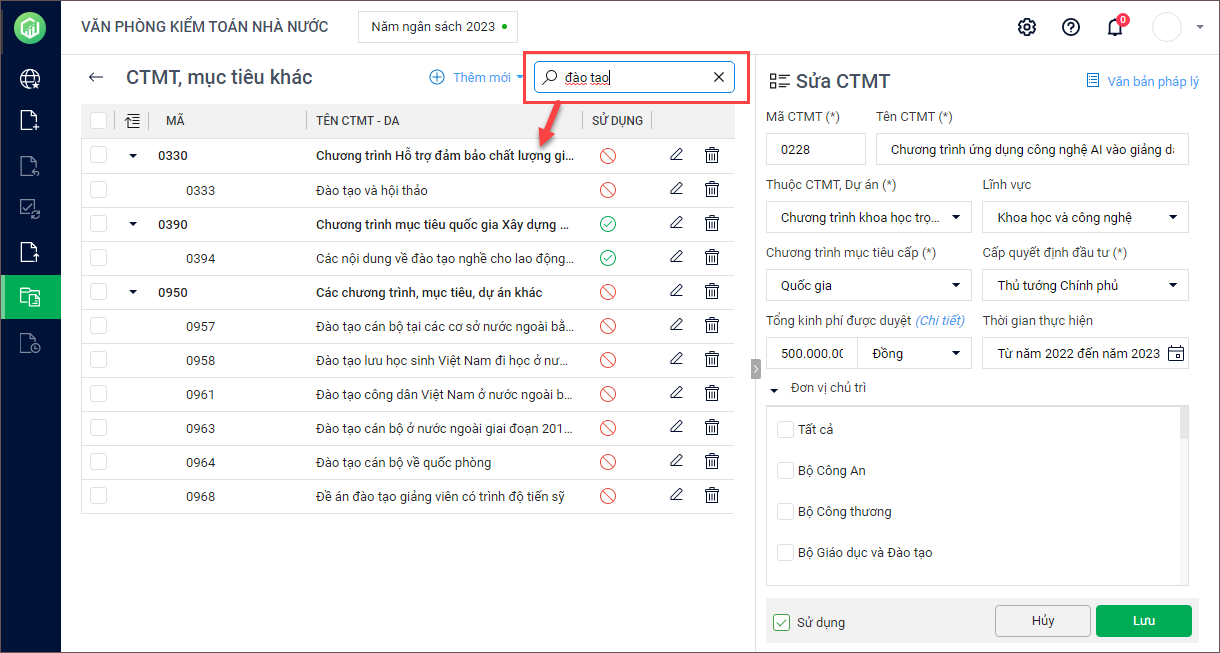
Ngoài ra, có thể tìm kiếm ngoài màn hình Danh mục bằng cách tương tự: